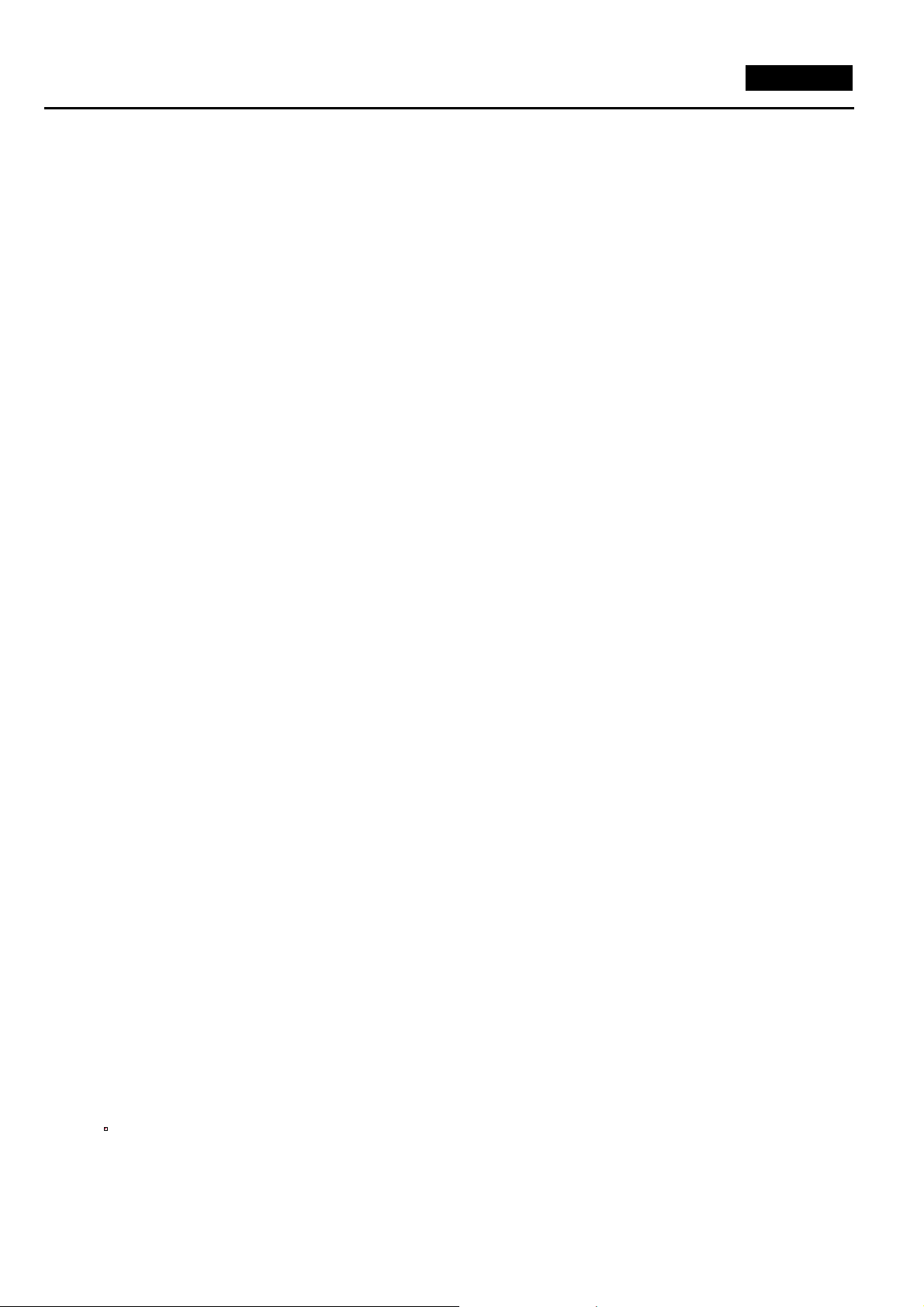
Português
Capítulo 1 Introdução ao TVGo DVB-T11
1.1 Introdução
O TVGo DVB-T11 pode tornar PC numa TV digital pessoal e permite-lhe ver TV DVB-T em aberto de alta definição no seu
portátil ou PC de trabalho.
O seu design de tamanho compacto facilita o seu transporte cómodo e a gravação a tempo real de programas de TV para o
disco DVD em formato DVD. Com o controlo remoto, pode ver TV facilmente e gravar, assim como rep roduzir programas de
vídeo de alta qualidade digital PC e pré-visualizar os canais. Estas funções suportadas pelo TVGo DVB-T11 tornam este
produto indispensável.
1.2 Características técnicas do TVGo DVB-T11
Veja program as de TV SDTV e HDTV digital em aberto de todo o mundo e rádio digital em aberto
Compatível com as funções de reinício da contagem do tempo para evitar perder qualquer programa de TV
Permite a gravação a tempo real e gravação programada no disco rígido
Permite a função de instantâneas contínuas que lhe permitem capturar as suas imagens favoritas dos programas e
utilizá-los como wallpaper para o seu PC ou NB
Admite a função EPG (Guia de Programas Electrónicos) e Teletexto
Função PIP: veja TV em directo e gravada ao mesmo tempo
1.3 Requisitos mínimos do sistema:
P4 2.4 GHz ou superior para ver programas de TV HDTV
P4 3.0 GHz ou superior para ver programas de TV HDTV e gravar
256MB de memória no sistema
Sistema operativo Microsoft Windows 2000 SP4, Windows XP SP1/SP2, ou Windows XP Media Center Edition 2005,
Vista
A versão de Microsoft DirectX deve ser 9.0c ou posterior
100MB de espaço disponível no disco rígido (utilizado para o controlador e o p rograma),
3GB de espaço no disco por hora necessário p ara a gravação de programas de TV
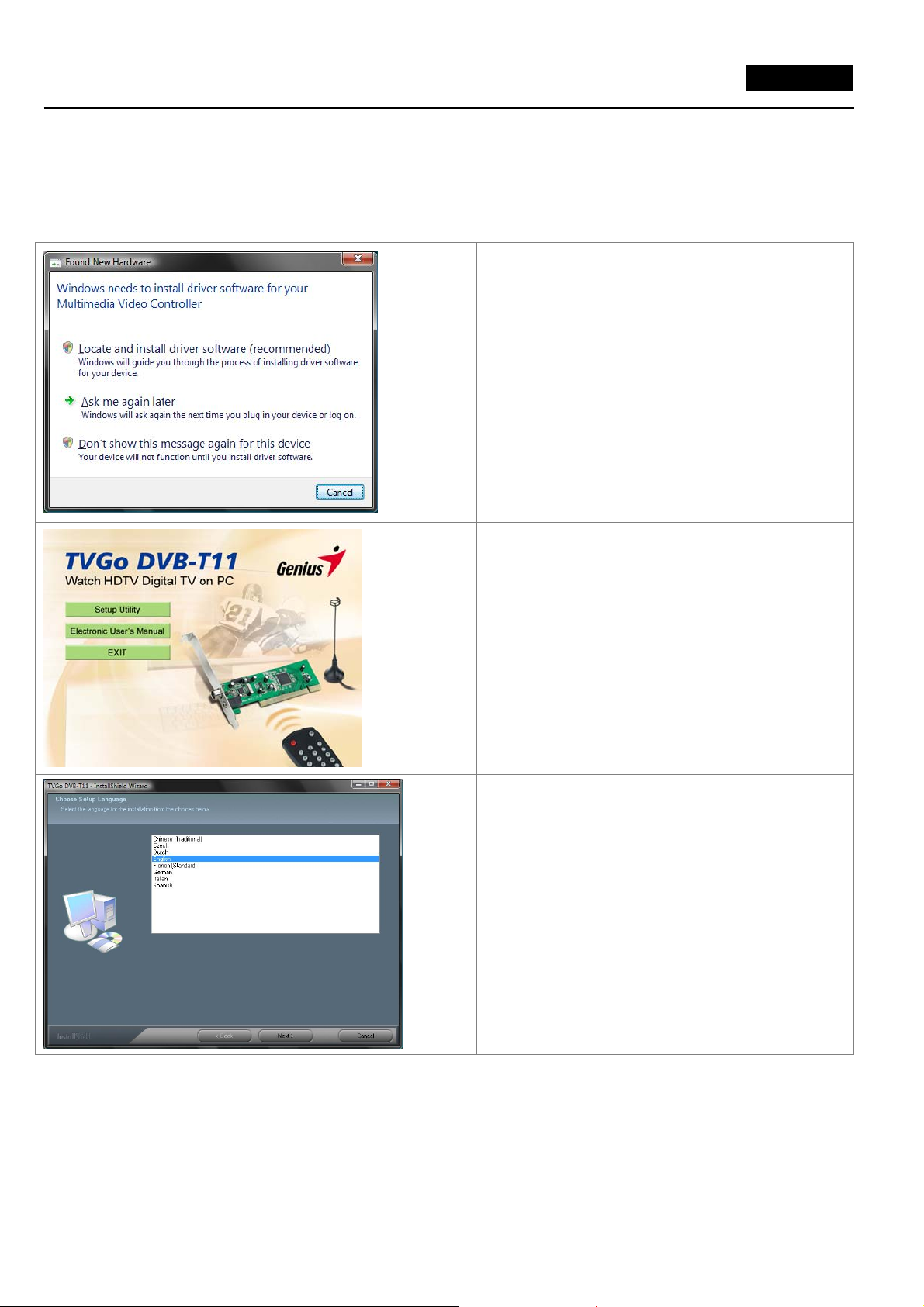
Português
Capítulo 2 Instalação
2.1 Instalação do programa
A instalação do TVGo DVB-T11 RF-IN inclui a aplicação e o controlador; siga as secções em baixo para instalar o programa.
Após a ligação entre o computador e o TV Go
DVB-T11 RF-IN, aparecerá a janela seguinte. Faça
clique em "Cancel" para instalar o controlador mais
tarde.
Introduza o disco do programa na unidade de
CD-ROM. Seleccione Setup Utility para instalar o
driver e a aplicação. Então aparecerá a janela
pop-up seguinte.
Se não conseguir ver esta janela, execute
manualmente "setup.exe" desde o disco do
programa
Depois de entrar no menu de Instalação, escolha as
línguas instaladas, e continue a inst alação segundo
as instruções.
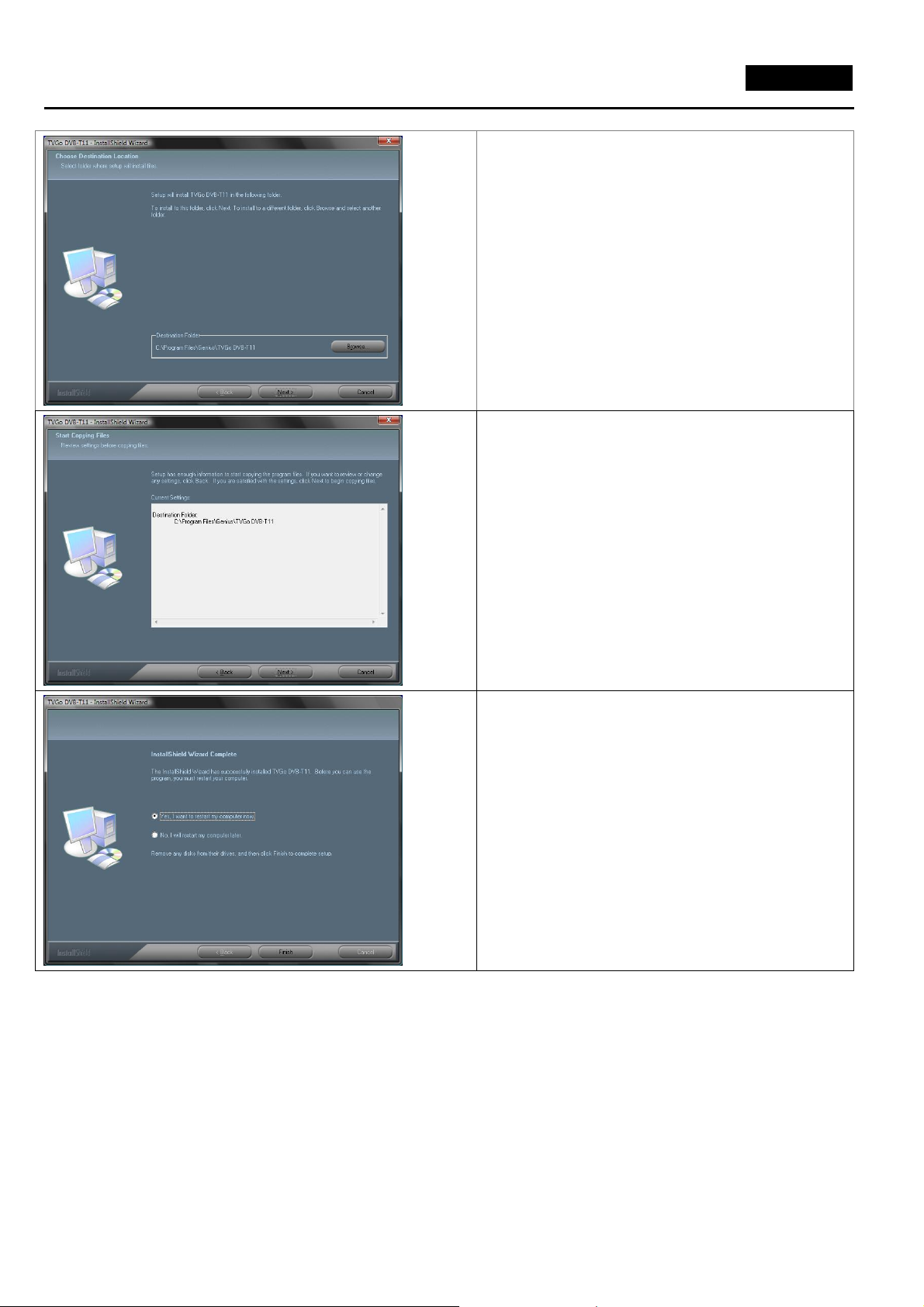
Português
Seleccione "Next" para continuar a instalação e
escolha a pasta de ficheiros de sej ada para instalar e
dirija-se ao passo seguinte.
Escolha "Next" e continue a instalação.
Após a instalação, faça clique em "Yes, I want to
restart my computer now".
Então faça clique e seleccione "Finish" para terminar
a instalação.
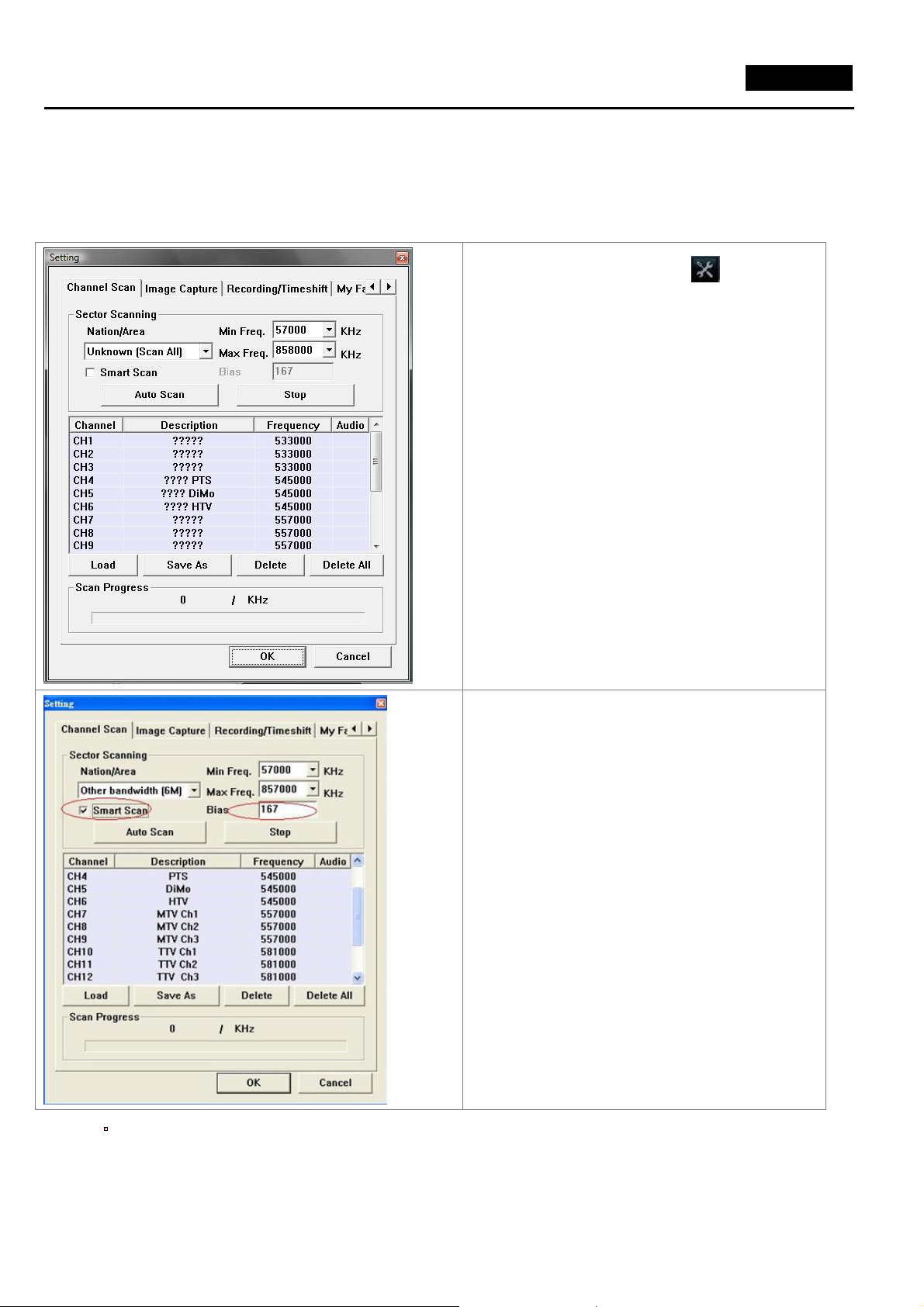
Português
Capítulo 3 Iniciar o programa
3.1 Faça clique em Inicia na Barra de Windows, e seleccione Programas\TVGo DVB-T11 ou faça duplo clique no ícone do
programa TVGo do ambiente de trabalho.
3.2 Pesquisa de canais
1. Seleccione o ícone pequeno no painel de
controlo para entrar no menu de configuração.
2. Seleccione o país e pressione "Auto Scan" para
pesquisar os canais.
3. Pode seleccionar e fazer clique em "Load" para
utilizar a tabela de canais guardada
anteriormente, ou seleccione uns canais
específicos e escolha "Delete" para borrar estes
canais especificados, ou seleccione e faça
clique em "Delete All" p ara apagar todos os
canais. Depois, pode seleccionar "Ok" para
guardar todas as alterações. Ou pode
seleccionar "Cancel" para não guardar as
alterações e sair.
Se a zona onde estiver não tem uma frequência
regular; pode activar a pesquisa inteligente e
introduzir o valor determinado. Quando o sistema
fizer a pesquisa de canais, o valor aproximado
será adicionado ou subtraído para poder localizar
os canais correctos.
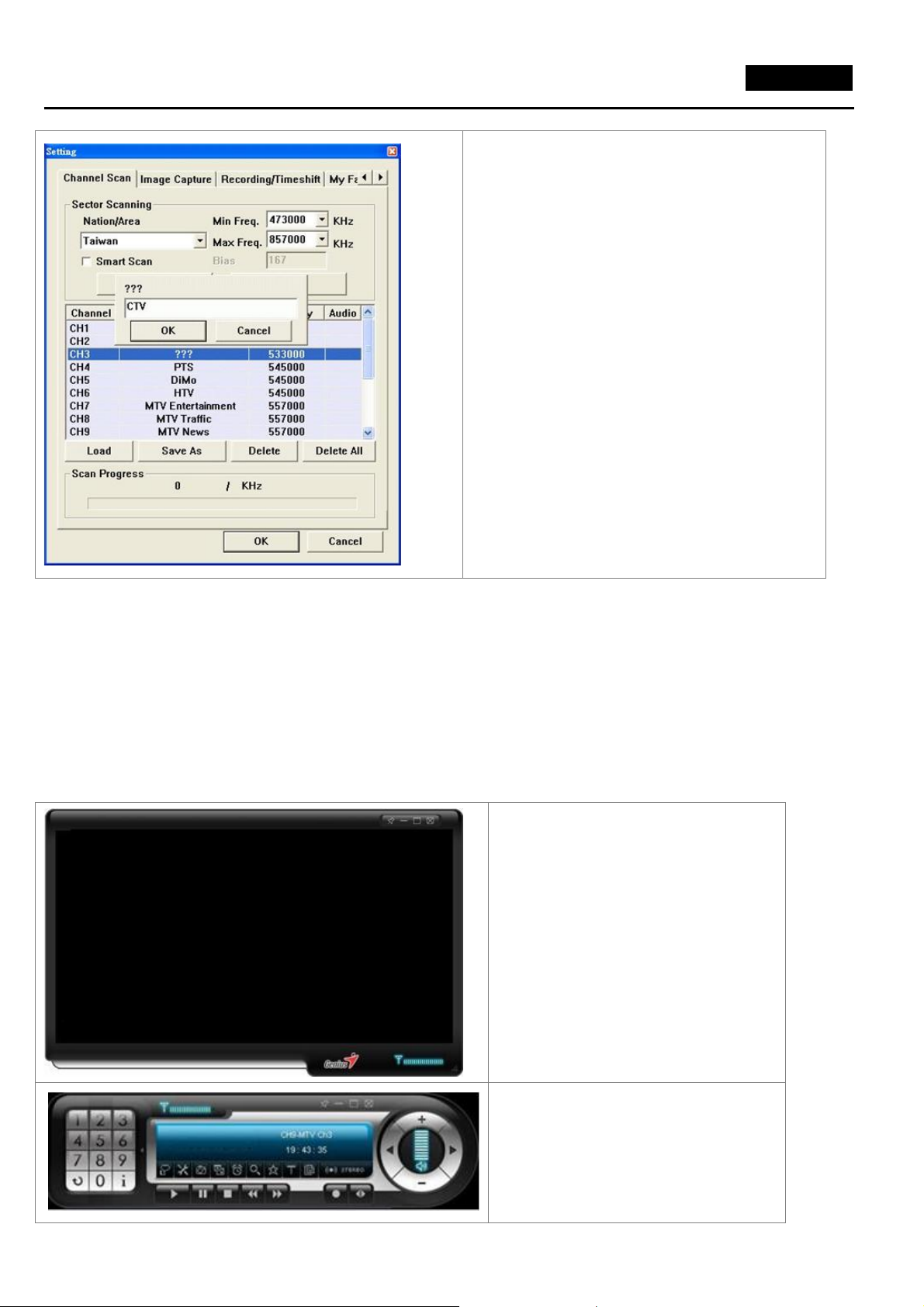
Português
Após a pesquisa de canais, pode alterar o nome
do canal como quiser. Pode mexer o rato até o
canal que desejar e fazer clique no botão direito.
Aparecerá uma janela pop-up do editor para que
possa alterar o nome.
Cuidado:
1. É necessária uma boa recepção para ver TV digital. No caso de sinais fracas, a TV digital não poderá será capaz de produzir nenhuma
imagem, ao contrário da TV analógica, onde a imagem é pouco clara. Se o sinal for fraco no seu quarto, pode precisar de uma antena de
TV digital (semelhante à antena UHF instalada no telhado) que possa receber sinais digitais terrestres, ou uma antena portátil oferecida
com o produto para ver TV digital.
2. Se não conseguir encontrar a zona ou região do país onde mora, seleccione a opção "Other ba ndwidth (6M), Other bandwidth (7M),
Other bandwidth (8M)" ou “Unknown (Scan All)”.
3.2 Introdução aos botões do painel de controlo
Ecrã principal de TVGo
Painel de controlo
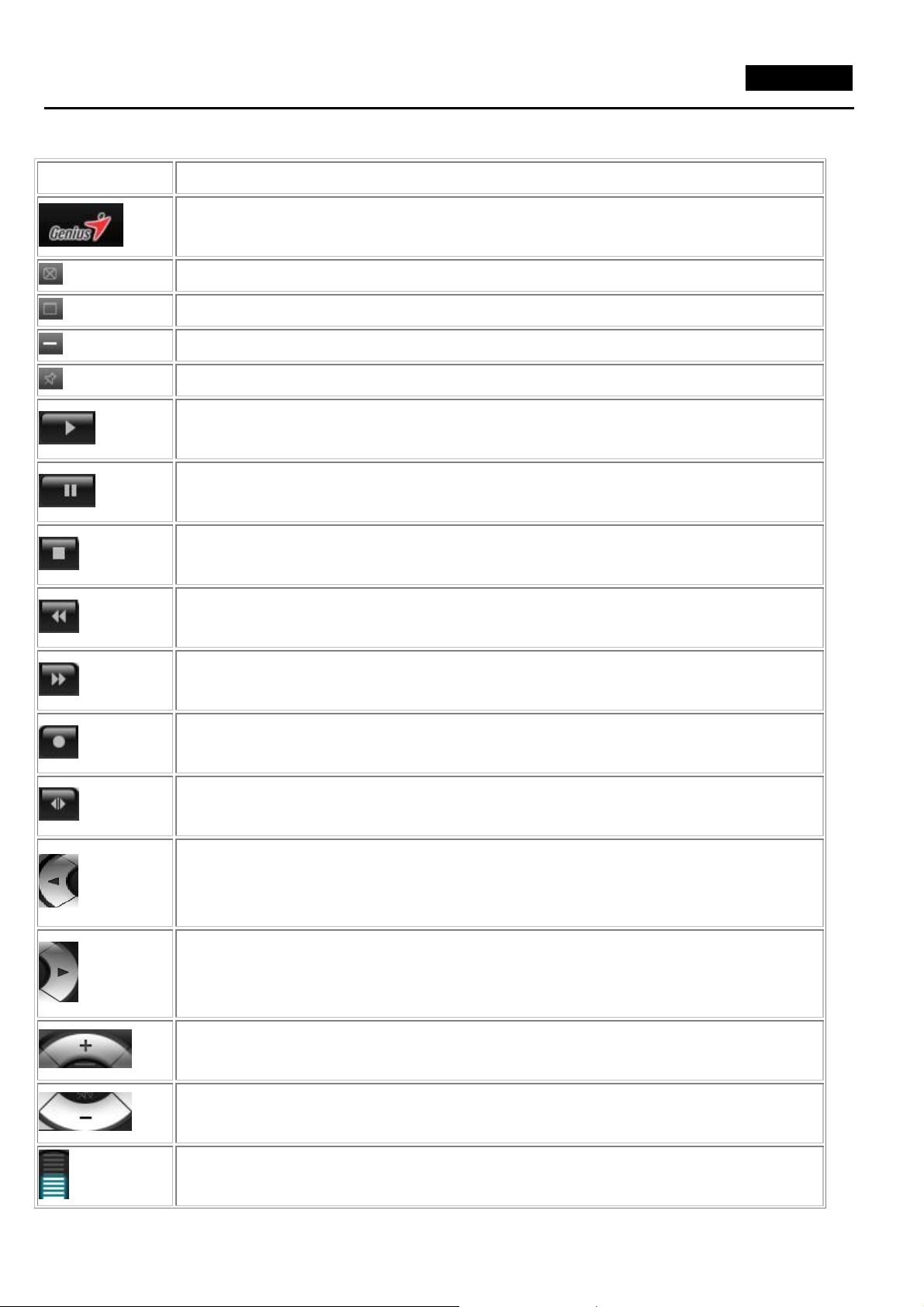
Ícone Descrições
Português
Mostrar a informação do reprodutor TVGo
Desligar a TV
Ecrã completo/Ecrã normal
Minimizar o reprodutor TVGo
Estabelecer o ecrã de TV/Vídeo sempre em cima
Seleccionar os ficheiros de vídeo para reprodução
Pausar/continuar a reprodução de vídeo
Parar a reprodução de vídeo/Desactivar o reinício da contagem do tempo
Retrocesso rápido da reprodução de vídeo num ficheiro pré-gravado ou reinício da cont agem
do tempo
Avanço rápido da reprodução de vídeo num ficheiro pré-gravado ou reinício da contagem do
tempo
Gravação de TV em directo: Para gravar o programa que estiver a ver, seleccione este ícone.
Activar o reinício da contagem do tempo
Passar para o canal de TV anterior
Passar para o canal de TV seguinte
Aumento do Volume
Redução do V olume
Ajuste e estado do nível do volume

/
Português
Activação/desactivação do som: Para activar/desactivar o som, seleccione o ícone no
painel de controlo. Este ícone
Estado de silêncio
Modo bilingue: Se o programa tiver a opção bilingue, seleccione este ícone. Depende da
disponibilidade do transmisor do canal e programa.
Para pesquisar canais, mude as propriedades de capt ura de imagens, e mude a localização
da gravação e o reinício da contagem do tempo.
indica o estado "Mute".
~
Captura de ecrã
Permitir o sub-ecrã de vídeo
Para programar uma gravação ou alterar a localização da gravação, seleccione este ícone no
painel de controlo.
Pré-visualização do canal de TV
Os meus programas favoritos
Abrir a janela do teletexto do programa de TV
Activar EPG (Guia de Programas Electrónicos)
Seleccionar os canais de TV
Ajuda em linha
Voltar ao canal de TV anterior
Estado da intensidade do sinal do canal de TV
Estado do estéreo

Português
3.3 Captura de imagens
Introduza as propriedades e seleccione a página de captura de imagem para est abelecer os quadros po r captura e o i ntervalo
entre cada quadro.
Total de quadros: Pode usar o botão esquerdo do rato
para alterar os quadros que deseje capturar cad a vez.
Intervalo: Pode usar o botão esquerdo do rato para
alterar o intervalo de captura (segundos) de cada
quadro.
Por defeito: Pode fazer clique neste botão para
reiniciar o valor por defeito guardado no sistema.
Localização da captura de quadro: Deve especificar
uma localização para guardar os quadros capturados
neste campo.
Se as propriedades da captura de imagem forem
correctas, pode fazer clique em "OK" para gua rdar a
configuração e sair. Ou faça clique no botão "Cancel"
para não guardar nada e sair.
Seleccione para capturar uma imagem do
programa que estiver a ver.
Pode fazer clique em "Capture" de novo para capturar
outro quadro.

Português
Pode apagar os quadros seleccionados com um
clique em "Delete". Ou pode usar "Delete All" para
apagar todos os quadros que capturou.
Quando terminar a selecção, pode fazer clique em
"Save" para guardar os quadros capturados ou
"Close" sem guardar nada. Também pode alterar a
localização das imagens utilizando a secção do
campo de entrada "Path".
3.4 Guia de Programas Electrónicos
Se o programa admitir EPG (Guia de Programas Electrónicos), seleccione um ícone pequeno
Cuidado: Depende da disponibilidade do transmissor do canal e programa.
Pode escolher um programa diferente fazendo
descer o sub-menu e fazendo a selecção.
Também pode ver que programas deseja
acrescentar à gravação programada.
no painel de controlo.

Português
Quando fazer clique em "Schedule Record",
aparecerá uma mensagem pop-up do sistema a
comunicar-lhe se a operação se realizou com
sucesso ou não.
3.5 Reinício da contagem do tempo
Quando estiver a ver um programa a tempo real e precisar de sair um momento, seleccione o botão de reinício da contagem
do tempo
Quando voltar, pode fazer clique com o botão esquerdo do rato na barra de deslocação para seleccionar o ponto que quiser
ver.
Também pode utilizar o botão de retrocesso
com uma velocidade até 32 vezes maior.
Use o botão Stop
contagem do tempo, pode fazer clique no botão Stop
no painel de controlo para iniciar a gravação do programa desde este momento.
ou de Avanço para voltar a ver o programa com velocidade dupla ou
para que a velocidade do reprodutor seja novamente norm al. Se desejar desactivar o reinício da
de novo.

3.6 Teletexto
Português
Atenção! Para os usuários do VISTA; quando
activar esta função, o seguinte menu pop-up
pedir-lhe-á permissão para aceder aos ficheiros.
Seleccione "Allow" para continuar.
Se o programa de TV admitir a função de teletexto, seleccione o ícone pequeno
Atenção: Depende da disponibilidade do transmissor do canal e programa.
Pode fazer clique em Page-Up ou Page-Down para
avançar ou retroceder uma página. Só precisa de
fazer clique em Pause para ficar na página actual.
Também pode fazer clique em Home para saltar até
a página 100 ou introduzir o número de página no
campo GoTo para seleccionar uma página.
3.7 Meus Favoritos
Para usar a função dos meus favoritos, deve
configurar antes a sua lista de canais favoritos. Ap ós a
no painel numérico.
configuração, pode seleccionar o ícone pequeno
no painel de controlo para ver os seus programas
favoritos.
Seleccione o ícone de configuração
de controlo para entrar no menu de configuraçã o.
Quando tiver entrado no menu de configuração,
seleccione o sub-menu "My Favorite" para introduzir
as propriedades dos meus favoritos.
no painel

Português
Pode seleccionar os seus canais favoritos e utilizar o
botão da seta RIGHT (
sua lista de favoritos, como na imagem.
) para acrescentá-los à
Pode apagar os seus canais favoritos utilizando o
botão da seta LEFT (
) como na imagem.
Pode alterar a ordem dos seus canais favoritos
utilizando o botão da seta UP (
seta DOWN (
) como na imagem.
) ou o botão da

Português
Pode seleccionar o ícone pequeno no painel de
controlo para ver os seus programas favoritos.
Atenção! Quando activar esta função, a ordem de
canais seguirá a sua configuração da janela My
Favorite.
3.8 Sub-ecrã de vídeo
Pode iniciar outro sub-ecrã de vídeo quando estiver a ver TV em directo ou fichei ros de vídeo no ecrã principal.
Pode pressionar o botão no painel de controlo
para activar o sub-ecrã de vídeo. Ou pode utilizar o
menu principal do ecrã principal como na imagem.
Vídeo e TV em directo
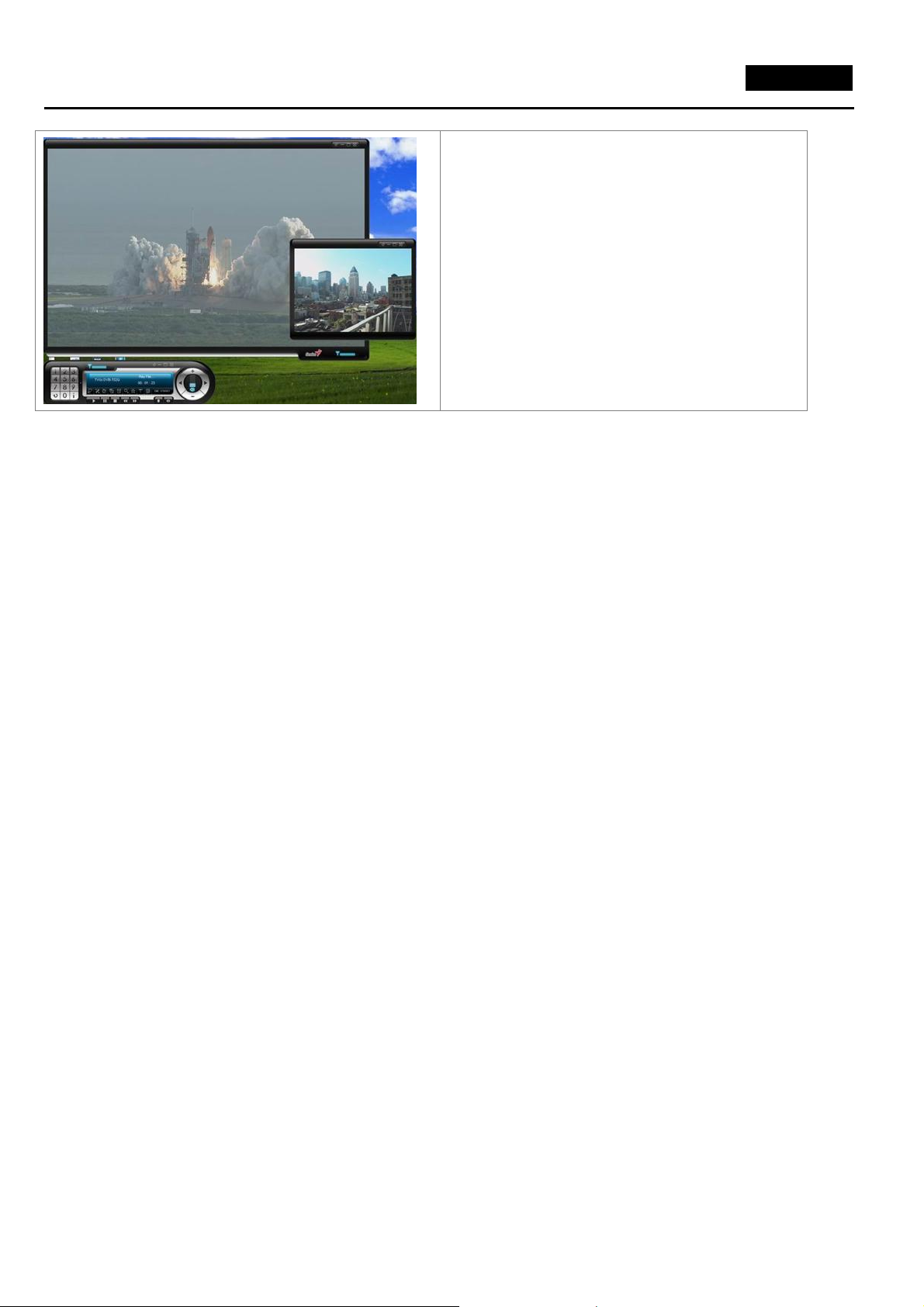
Português
Vídeo e Vídeo
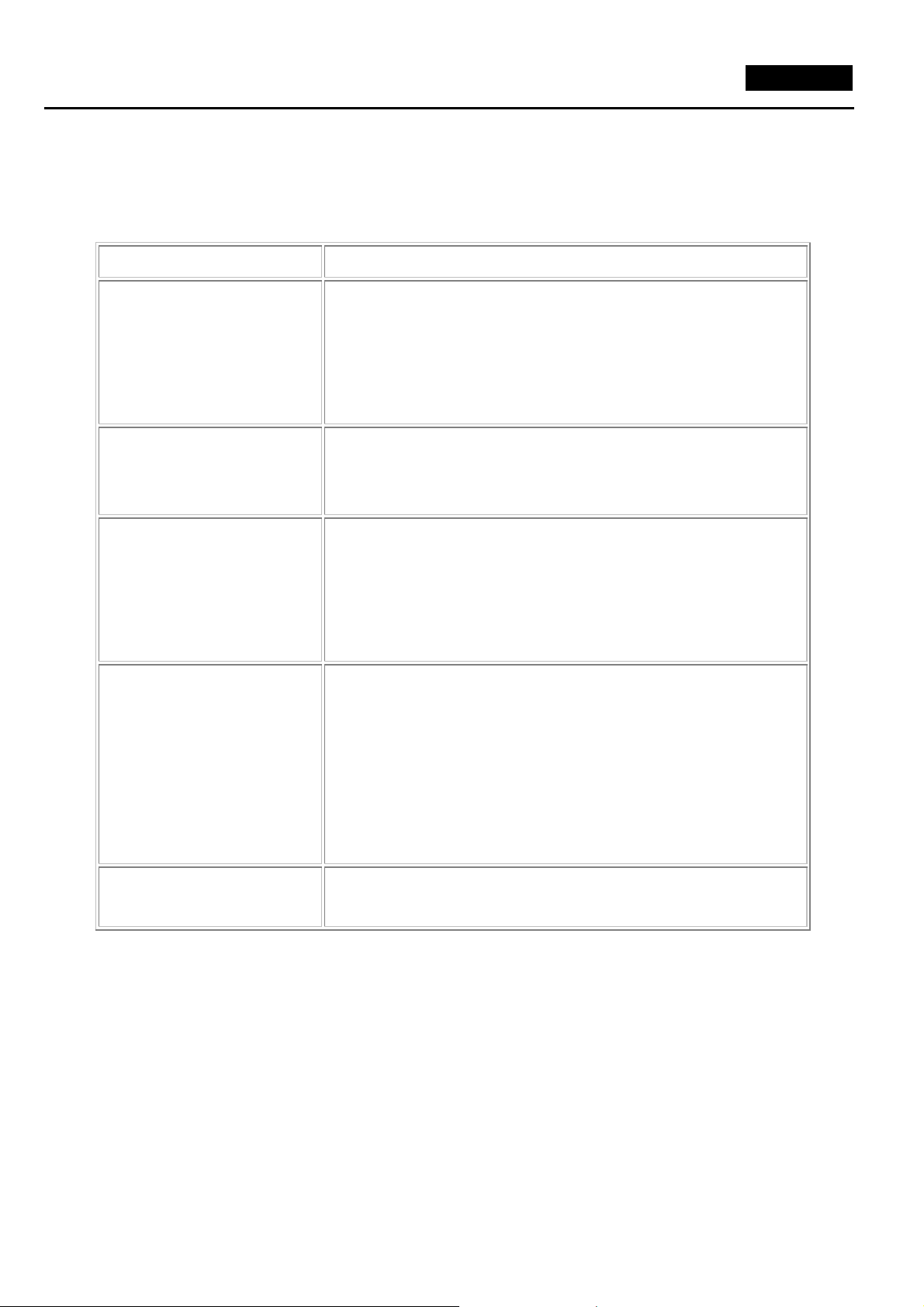
Português
3.9 Funções do rato
Faça clique no botão direito do rato em qualquer ponto do ecrã principal da TV. Pode ver o menu pop-up (pg. 14). As funções
são:
Funções Descrições
Estabelecer o ecrã de TV sempre em cima
Sempre em cima
Dispositivo
PoP
Canal Seguinte
Canal Anterior
Retorno de canal
Parar
Pausa
Avanço
Para trás
Reproduzir um ficheiro
Reinício da contagem do tempo
Meus Favoritos
Gravação da TV
Seleccionar o dispositivo de sintonização de TV para utilizar com este
ecrã
Abrir/Fechar a sub-janela para reproduzir um prog rama de TV
gravado anteriormente
Configurar o canal de TV
Estabelecer o canal de TV
Voltar ao canal de TV anterior
Parar a reprodução do ficheiro dum programa gravado ou desactiv ar
a função de reinício da contagem do tempo
Pausar e parar a reprodução do ficheiro dum programa gravado
Avanço rápido na reprodução dum programa gravado
Retrocesso rápido na reprodução dum programa gravado
Reproduzir o ficheiro dum programa gravado anteriormente
Gravar temporalmente o programa actualmente na TV
Abrir a lista dos meus programas favoritos
Gravar o programa actualmente na TV
Teletexto
Silêncio (Cancelar o silêncio)
Aumento/diminuição do zoom
Acerca de
Sair
Abrir a janela de informação teletexto
Activa/desactiva o som
Comutador de Ecrã completo/Ecrã normal
Mostrar a informação do reprodutor TVGo
Fechar o reprodutor TVGo

3.10 Configuração para gravação / Reinício da contagem do tempo
Localização da gravação
Seleccione uma localização para o ficheiro da sua gravação.
Duração do reinício da contagem do tempo
O período máximo desejado para o reinício da cont agem do
tempo pode ser entre 30 e 60 minutos, segundo o espaço de
armazenagem disponível no seu disco rígido. (Reinício da
contagem do tempo: Quando estiver a ver um programa a
tempo real e estiver fora durante um momento, utilize esta
função para iniciar a gravação do programa desde já.)
Português
Para configurar a gravação programada, seleccione e faça
clique no ícone no
diálogo de "Scheduled Recording".
Propriedades básicas
Job Title:
Action After / Recording:
gravação programada. Estas são:
Exit:
programada.
Enter Hibernate State:
entrará em hibernação após a gravação programada.
No Action:
gravação programada.
Propriedades de gravação
Channel:
Pode introduzir um nome para a gravação do vídeo.
Faça clique nesta aplicação e sairá após a gravação
Faça clique nesta aplicação e não sairá após a
Pode introduzir o nome do canal de TV para a
painel de controlo para abrir a caixa de
Há três acções seleccionáveis após a
Seleccione esta opção e o sistema
gravação programada que desejar.
Atenção: Não pode gravar programas de TV de canais
diferentes ao mesmo tempo.
Silenciar a duração da gravação: Seleccione esta opção e o
sistema será silenciado durante a gravação programada.
Minimizar durante a gravação: Seleccione esta opção e o
sistema será minimizado durante a gravação programada.

Português
Configurar a data / hora
Starting Date: Pode escolher marcar um encontro para
gravar um vídeo introduzindo a data do início aqui.
Recording Period: Pode introduzir a duração da gravação
aqui.
Cuidado: Não está permitido introduzir datas ou horas do
passado.
Once: Seleccione esta opção se quiser estabelecer uma
reserva para a gravação de vídeo só desta vez.
Weekly: Faça clique para estabelecer a reserva para a
gravação de vídeo à mesma hora todas as semanas.
Working Day: Faça clique neste botão para marcar uma reserva para a gravação de vídeo de segunda a sexta.
Daily: Faça clique neste botão para marcar uma reserva para a gravação de vídeo todos os dias.
New: Seleccione este botão para acrescentar uma nova reserva de gravação de vídeo.
Delete: Seleccione este botão para apagar um trabalho de gravação de vídeo prog ramado.
Del Obsolete Data: Seleccione este botão para apagar todos os trabalhos de gravação programados.
Modify: Seleccione este botão para alterar um trabalho de gravação de vídeo programado.
Save: Faça clique neste botão para guardar o trabalho acrescentado ou alterado.
Depois de fazer clique no botão "Add", pode estabelecer um novo trabalho de gravação prog ramada. Quando todos os dados
forem introduzidos adequadamente, poderá fazer clique no botão "Save". Aparecerá a janela pop-up seguinte para indicar o
estado destes trabalhos.

Português
Job title: Mostra o nome do trabalho de gravação
programada.
Channel: Mostra o canal de TV para gravar neste
trabalho de gravação programada.
Starting date/time: Mostra a data e hora de início
deste trabalho de gravação programada.
Duration: O período de gravação deste trabalho de
gravação programada.
Status: O estado (em espera / terminado) deste
trabalho de gravação programada.
Times: Mostra o número de vezes de repetição
deste trabalho de gravação programada
(Uma/Várias)
Se as propriedades de todos os trabalhos de g ravaç ão p rogram a da forem correctas, pode fazer clique em "OK" pa ra guarda r
a configuração e sair. Ou faça clique no botão "Cancel" para não guardar nada e sair.
Atenção: O reprodutor TVGo permite a função de ligação automática para as gravações programadas. Permite ao seu
computador continuar e iniciar gravações num momento pré-determinado. Se quiser activar a função de ligação automática
para a gravação programada, faça o seguinte:
1. Desmarque a caixa ao lado de "Prompt for password
when computer resumes from standby" sob a
etiqueta Avançado em “Power Options Properties”.

Português
2. Marque a caixa de "Enable hibernation" sob a
secção de hibernação de "Power Options
Properties".
3. Certifique-se de que a aplicação "TVGo DVB-T11
Monitor" esteja a funcionar actualmente.
